- Autora Jason Gerald [email protected].
- Public 2023-12-16 11:00.
- Última modificació 2025-01-23 12:10.
Els ordinadors Apple estan equipats amb funcions que us poden ajudar a gravar CD i DVD. Els DVD poden contenir més de CD. Podeu crear DVD amb contingut personalitzat en qüestió de minuts. Seguiu aquests passos per gravar un DVD amb un ordinador Mac.
Pas
Part 1 de 3: Comprovació de les especificacions del sistema
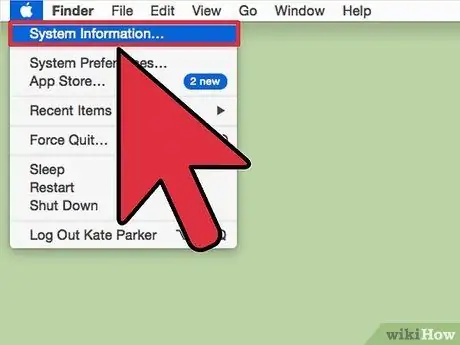
Pas 1. Determineu si l’ordinador pot escriure dades en un DVD abans d’intentar gravar un DVD amb un Mac
- Els ordinadors MacBook Air sense unitats de disc no tenen el Mac SuperDrive necessari per gravar DVD.
- Alguns ordinadors portàtils i ordinadors Mac antics no tenen un SuperDrive; no obstant això, SuperDrive sol incorporar-se a Macs més nous.
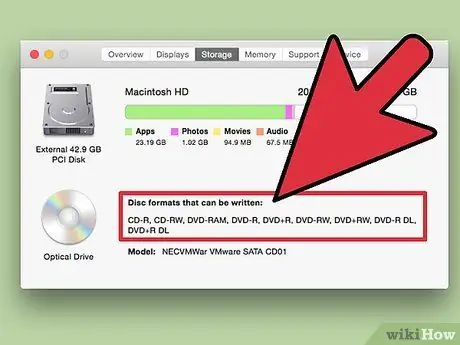
Pas 2. Comproveu les especificacions del sistema de l'ordinador per assegurar-vos que l'ordinador pugui escriure dades al DVD
- Inicieu sessió a l’escriptori. Feu clic a la icona d'Apple a l'extrem superior esquerre de la pantalla.
- Seleccioneu "Quant a aquest Mac". Espereu que aparegui el quadre de diàleg. Feu clic a "Més informació …"
- Seleccioneu "Gravació de disc" a la llista de temes de la columna esquerra. Cerqueu "DVD-Write:" a la columna de la llista de la dreta.
- Si diu "-R" i "-RW" a la llista, podeu gravar un DVD.
Part 2 de 3: Recopilació de fitxers Mac
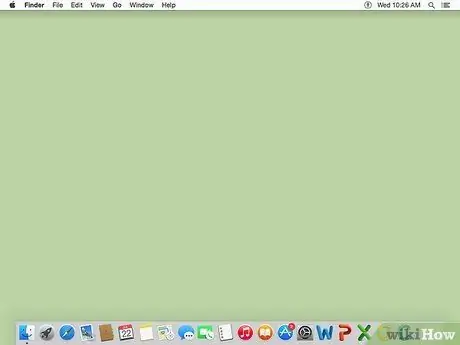
Pas 1. Torneu a l'escriptori
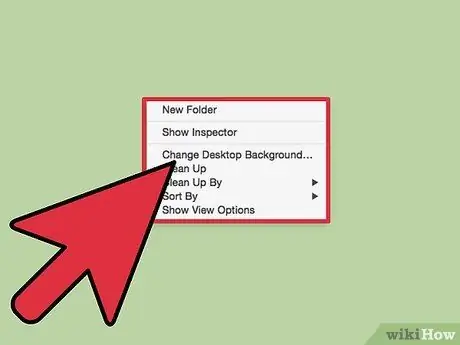
Pas 2. Feu clic amb el botó dret del ratolí sobre un espai buit
També podeu prémer "Control" i "Retorn" situat sota el teclat de la pista.
Pas 3. Seleccioneu "Carpeta nova" a la llista d'opcions. També podeu seleccionar "Nova carpeta de gravació" en alguns equips.
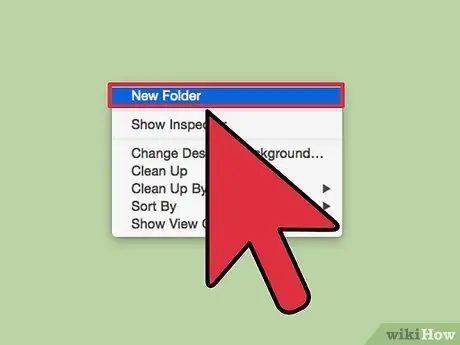
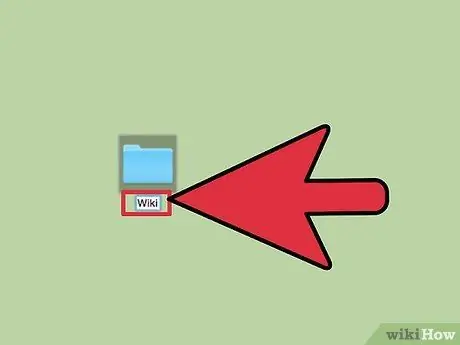
Pas 4. Assigneu un nom al plec que es ressalta
Feu clic i arrossegueu pel·lícules, fitxers i altres dades a la nova carpeta.
Si voleu treure una pel·lícula d'un DVD i gravar-la en un DVD nou, necessitareu un programa que pugui copiar-lo. Tot i que no hi ha cap aplicació amb llicència per a Mac, podeu descarregar un programa gratuït com Mac the Ripper per copiar contingut de DVD
Part 3 de 3: Gravar DVD
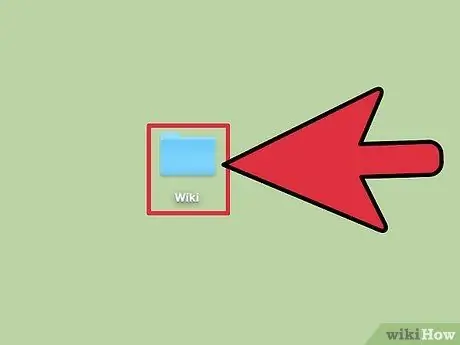
Pas 1. Feu doble clic a la nova carpeta
Hauríeu de veure els fitxers que apareixen a la carpeta.
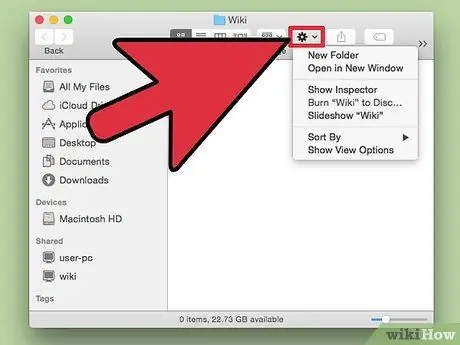
Pas 2. Feu clic a la icona d'engranatge a la part superior del quadre de diàleg de la carpeta
Hi haurà la paraula "Acció" sota la icona d'engranatge.
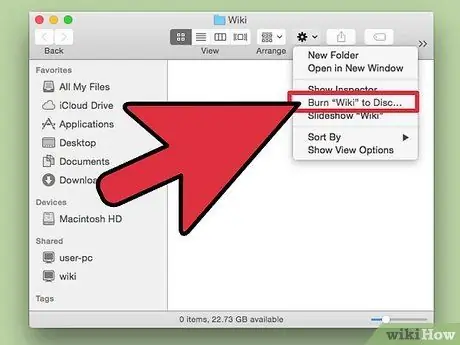
Pas 3. Seleccioneu Grava la carpeta de noms al disc …"
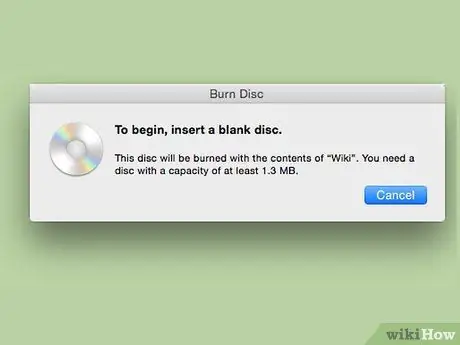
Pas 4. Inseriu un DVD en blanc que es pot escriure a la unitat de disc
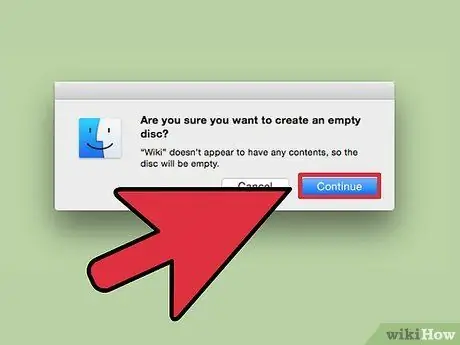
Pas 5. Espereu a que el disc comenci a gravar-se automàticament o feu clic a Grava. "
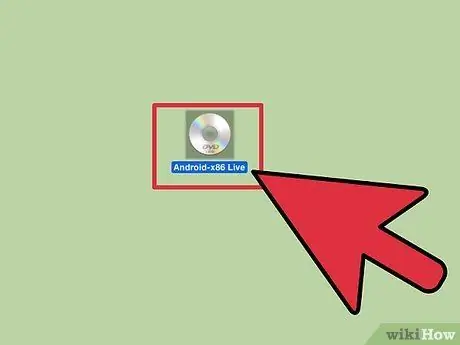
Pas 6. Deixeu que el Mac gravi i completeu el procés de gravació de DVD abans d’intentar accedir-hi
Feu clic al DVD per reproduir-lo o expulseu-lo i executeu-lo al reproductor de DVD.






